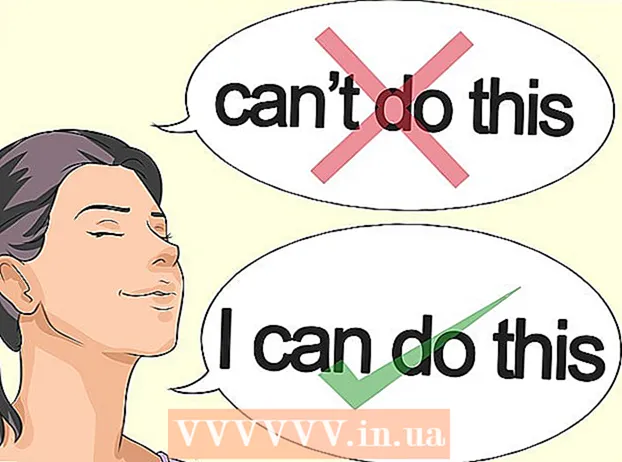Údar:
Florence Bailey
Dáta An Chruthaithe:
27 Márta 2021
An Dáta Nuashonraithe:
25 Meitheamh 2024
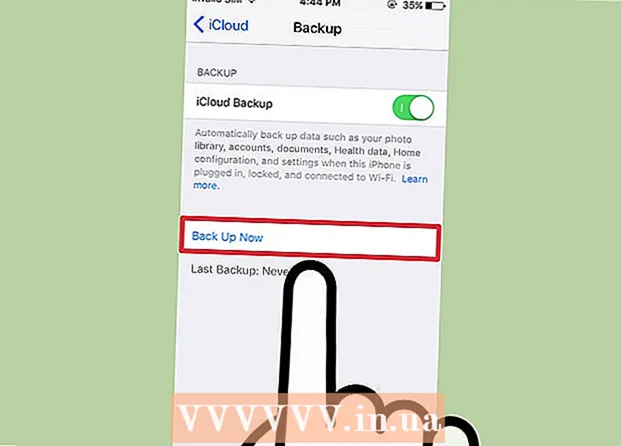
Ábhar
- Céimeanna
- Modh 1 de 5: Ar ghléas iOS
- Modh 2 de 5: Ar ríomhaire Windows
- Modh 3 de 5: Ar ríomhaire Mac OS X.
- Modh 4 de 5: I mbrabhsálaí gréasáin
- Modh 5 de 5: Fabhtcheartú
Má shíníonn tú isteach i iCloud le d’aitheantas Apple, is féidir leat do ghrianghraif, d’fhíseáin, do dhoiciméid agus d’fhaisnéis thábhachtach eile a íoslódáil agus a chúltaca ionas gur féidir leat rochtain a fháil air ó aon ghaireas. Is féidir leat síniú isteach i iCloud ar do ghléas iOS, ríomhaire, nó iCloud.com.
Céimeanna
Modh 1 de 5: Ar ghléas iOS
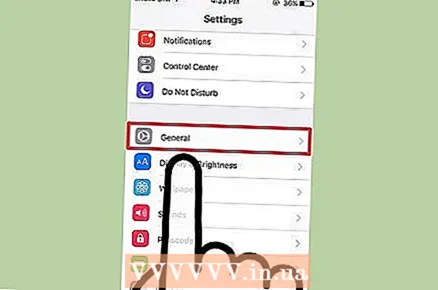 1 Oscail an aip Socruithe agus sconna Ginearálta.
1 Oscail an aip Socruithe agus sconna Ginearálta. 2 Cliceáil Nuashonrú Bogearraí> Íoslódáil agus Suiteáil. Déanfar gach nuashonrú atá ar fáil a íoslódáil agus a shuiteáil ar do ghléas. Sínfidh sé seo isteach i iCloud agus gheobhaidh sé rochtain ar ghnéithe nua.
2 Cliceáil Nuashonrú Bogearraí> Íoslódáil agus Suiteáil. Déanfar gach nuashonrú atá ar fáil a íoslódáil agus a shuiteáil ar do ghléas. Sínfidh sé seo isteach i iCloud agus gheobhaidh sé rochtain ar ghnéithe nua. 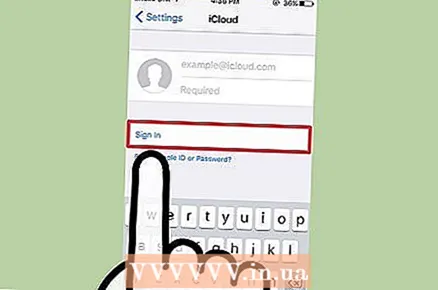 3 Lean na treoracha ar an scáileán chun iCloud a shíniú isteach agus a chur ar bun. Ligeann sé seo duit síniú isteach i iCloud ar ghléas nua nó ar ghléas le córas oibriúcháin nuashonraithe.
3 Lean na treoracha ar an scáileán chun iCloud a shíniú isteach agus a chur ar bun. Ligeann sé seo duit síniú isteach i iCloud ar ghléas nua nó ar ghléas le córas oibriúcháin nuashonraithe. - Oscail an feidhmchlár Socruithe, roghnaigh iCloud, iontráil d’aitheantas Apple mura bhfuil tú ann cheana. Sínfidh sé seo isteach i iCloud.
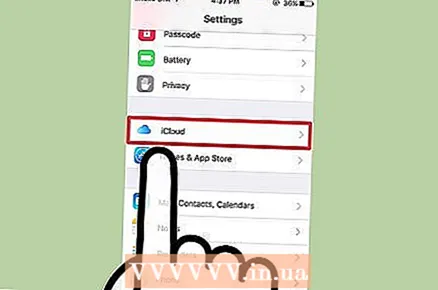
- Oscail an feidhmchlár Socruithe, roghnaigh iCloud, iontráil d’aitheantas Apple mura bhfuil tú ann cheana. Sínfidh sé seo isteach i iCloud.
Modh 2 de 5: Ar ríomhaire Windows
 1 Téigh go leathanach íoslódála iCloud for Windows (https://support.apple.com/ru-ru/HT204283). Níl an clár seo comhoiriúnach ach le Windows 7 agus Windows 8.
1 Téigh go leathanach íoslódála iCloud for Windows (https://support.apple.com/ru-ru/HT204283). Níl an clár seo comhoiriúnach ach le Windows 7 agus Windows 8. - Má tá leagan difriúil de Windows á rith ag do ríomhaire, bain úsáid as an modh sínithe isteach iCloud éagsúil a leagtar amach san alt seo.
 2 Cliceáil Íoslódáil agus íoslódáil an comhad iCloud.exe chuig do dheasc.
2 Cliceáil Íoslódáil agus íoslódáil an comhad iCloud.exe chuig do dheasc. 3 Oscail do dheasc agus cliceáil faoi dhó ar an gcomhad exe a íoslódáladh.
3 Oscail do dheasc agus cliceáil faoi dhó ar an gcomhad exe a íoslódáladh. 4 Lean na treoracha ar an scáileán chun iCloud a shuiteáil ar do ríomhaire.
4 Lean na treoracha ar an scáileán chun iCloud a shuiteáil ar do ríomhaire.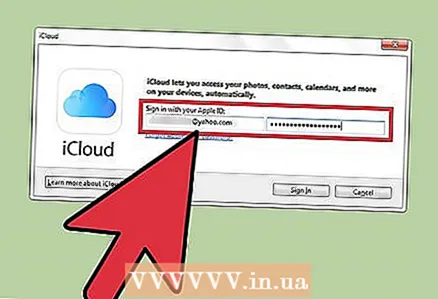 5 Oscail iCloud do Windows agus sínigh isteach le d’aitheantas Apple agus do phasfhocal.
5 Oscail iCloud do Windows agus sínigh isteach le d’aitheantas Apple agus do phasfhocal.- Mura bhfuil ID Apple agat, lean na céimeanna sa cheathrú cuid den alt seo chun ID a chruthú ar iCloud.com.
 6 Seiceáil na boscaí in aice leis na gnéithe iCloud is mian leat a chumasú. Is iad na feidhmeanna seo ná "Grianghraif", "Ríomhphost", "Teagmhálacha" agus mar sin de.
6 Seiceáil na boscaí in aice leis na gnéithe iCloud is mian leat a chumasú. Is iad na feidhmeanna seo ná "Grianghraif", "Ríomhphost", "Teagmhálacha" agus mar sin de. 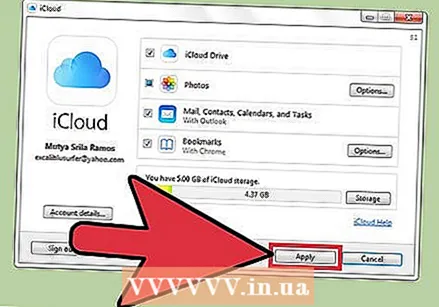 7 Cliceáil Cuir Iarratas a dhéanamh. Tá tú sínithe isteach anois i iCloud agus na gnéithe a theastaíonn uait a ghníomhachtú.
7 Cliceáil Cuir Iarratas a dhéanamh. Tá tú sínithe isteach anois i iCloud agus na gnéithe a theastaíonn uait a ghníomhachtú.
Modh 3 de 5: Ar ríomhaire Mac OS X.
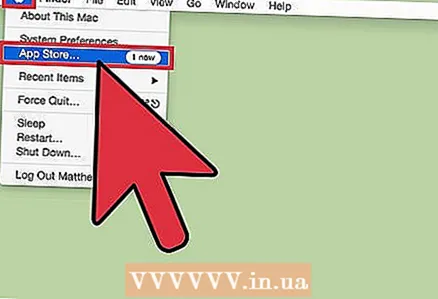 1 Oscail roghchlár Apple agus cliceáil App Store. Osclófar roghchlár Apple App Store.
1 Oscail roghchlár Apple agus cliceáil App Store. Osclófar roghchlár Apple App Store. 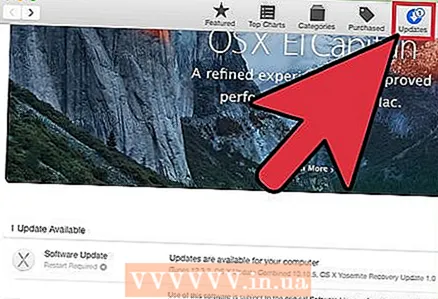 2 Cliceáil Nuashonruithe, agus ansin déan an córas iomlán nó na cláir go léir atá ar fáil a nuashonrú. Suiteáilfidh sé seo an leagan is déanaí de Mac OS X ar do ríomhaire.
2 Cliceáil Nuashonruithe, agus ansin déan an córas iomlán nó na cláir go léir atá ar fáil a nuashonrú. Suiteáilfidh sé seo an leagan is déanaí de Mac OS X ar do ríomhaire. 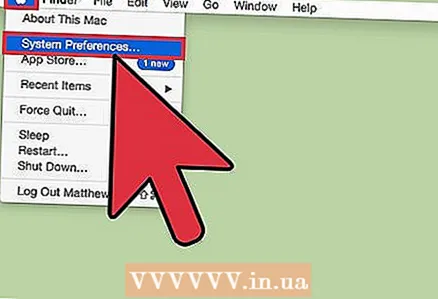 3 Oscail roghchlár Apple agus roghnaigh System Preferences.
3 Oscail roghchlár Apple agus roghnaigh System Preferences.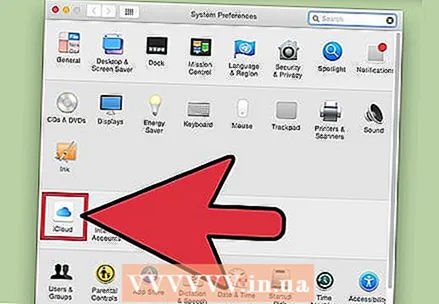 4 Cliceáil ar "iCloud" agus ansin cuir isteach d’aitheantas Apple agus do phasfhocal.
4 Cliceáil ar "iCloud" agus ansin cuir isteach d’aitheantas Apple agus do phasfhocal.- Mura bhfuil ID Apple agat, lean na céimeanna sa cheathrú cuid den alt seo chun ID a chruthú ar iCloud.com.
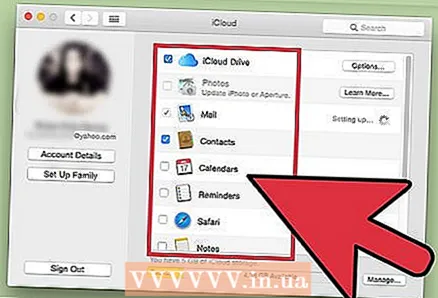 5 Seiceáil na boscaí in aice leis na gnéithe iCloud is mian leat a chumasú. Is iad na feidhmeanna seo ná "Grianghraif", "Ríomhphost", "Teagmhálacha" agus mar sin de. Tá tú sínithe isteach anois i iCloud agus na gnéithe a theastaíonn uait a ghníomhachtú.
5 Seiceáil na boscaí in aice leis na gnéithe iCloud is mian leat a chumasú. Is iad na feidhmeanna seo ná "Grianghraif", "Ríomhphost", "Teagmhálacha" agus mar sin de. Tá tú sínithe isteach anois i iCloud agus na gnéithe a theastaíonn uait a ghníomhachtú.
Modh 4 de 5: I mbrabhsálaí gréasáin
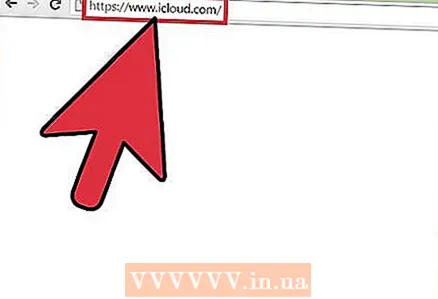 1 Oscail suíomh Gréasáin iCloud (https://www.icloud.com/).
1 Oscail suíomh Gréasáin iCloud (https://www.icloud.com/).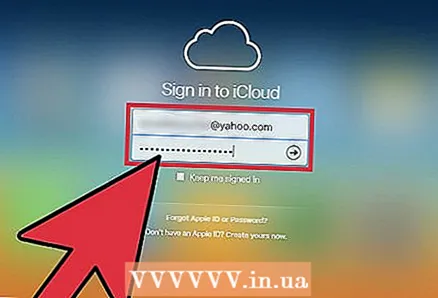 2 Cuir isteach d’aitheantas Apple agus do phasfhocal, agus ansin cliceáil ar an deilbhín saighead.Tá tú sínithe anois i iCloud.
2 Cuir isteach d’aitheantas Apple agus do phasfhocal, agus ansin cliceáil ar an deilbhín saighead.Tá tú sínithe anois i iCloud. - Mura bhfuil ID Apple agat, cliceáil Cruthaigh, agus ansin lean na treoracha ar an scáileán chun ID a chruthú agus sínigh isteach i iCloud.
Modh 5 de 5: Fabhtcheartú
 1 Sínigh amach ó iCloud agus múch Faigh Mo iPhone má choinníonn iCloud ag iarraidh ort síniú isteach i do iPhone nó iPad. Tarlaíonn an tsaincheist seo nuair a athchóiríodh an fheiste ag úsáid iTunes nó nuair a nuashonraíodh an córas oibriúcháin ar an bhfeiste.
1 Sínigh amach ó iCloud agus múch Faigh Mo iPhone má choinníonn iCloud ag iarraidh ort síniú isteach i do iPhone nó iPad. Tarlaíonn an tsaincheist seo nuair a athchóiríodh an fheiste ag úsáid iTunes nó nuair a nuashonraíodh an córas oibriúcháin ar an bhfeiste. - Oscail an feidhmchlár Socruithe agus roghnaigh iCloud.
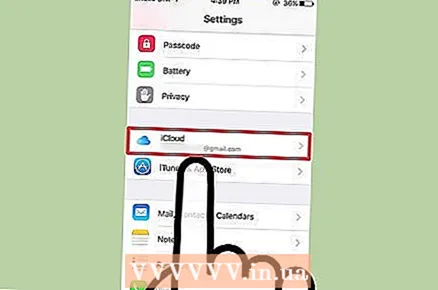
- Cliceáil Sínigh Amach ag bun an scáileáin agus ansin cliceáil Sínigh Amach sa fhuinneog aníos.
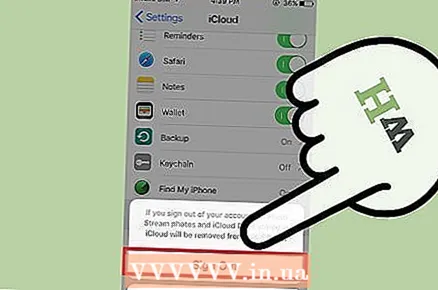
- Cliceáil Bain as iPhone> Dínasc.
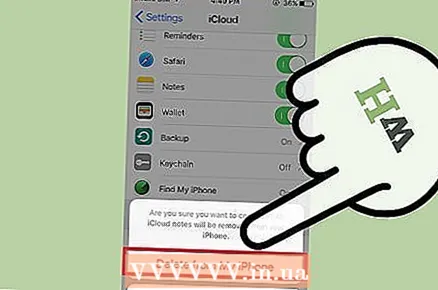
- Coinnigh síos an cnaipe cumhachta agus an cnaipe Baile; ba chóir go mbeadh lógó Apple le feiceáil ar an scáileán.Atosaigh an gléas.

- Oscail an feidhmchlár Socruithe agus sínigh isteach i iCloud. Réiteoidh sé seo an fhadhb.
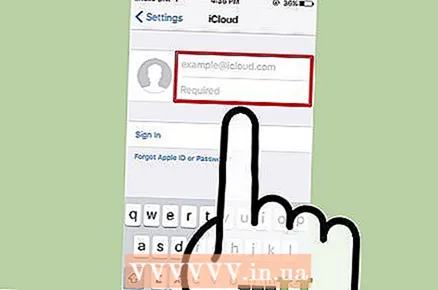
- Oscail an feidhmchlár Socruithe agus roghnaigh iCloud.
 2 Múch do ghléas má choinníonn iCloud ort ag iarraidh ort síniú isteach. De ghnáth, baineann an tsaincheist seo le nasc líonra gan sreang éagobhsaí; is féidir an fhadhb a réiteach tríd an bhfeiste a atosú.
2 Múch do ghléas má choinníonn iCloud ort ag iarraidh ort síniú isteach. De ghnáth, baineann an tsaincheist seo le nasc líonra gan sreang éagobhsaí; is féidir an fhadhb a réiteach tríd an bhfeiste a atosú. 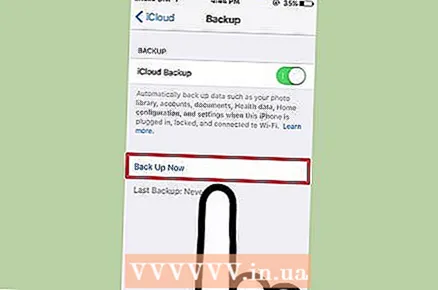 3 Atosaigh agus athshuiteáil do ghléas ag úsáid iTunes má choinníonn iCloud ag iarraidh ort síniú isteach. Sa chás seo, athshocrófar gach socrú le mainneachtainí monarchan; is féidir an gléas a athchumrú nó a athshlánú ó chúltaca anois.
3 Atosaigh agus athshuiteáil do ghléas ag úsáid iTunes má choinníonn iCloud ag iarraidh ort síniú isteach. Sa chás seo, athshocrófar gach socrú le mainneachtainí monarchan; is féidir an gléas a athchumrú nó a athshlánú ó chúltaca anois.